
文章插图
怎样使用QQ同步助手同步联系人1现在手机是重要的通讯工具,很多朋友手机里都会有大量的联系人 。我们换手机以后,就需要重新导入联系人到新的手机,比较繁琐 。现在我们使用联系人同步助手,就可以免去换手机之后,添加联系人的繁琐 。
工具/原料
QQ同步助手
手机联系人
方法/步骤
1、首先我们在手机的应用市场,下载安装QQ同步助手软件 。

文章插图
2、然后选择一种登录方式,进行登录QQ同步助手 。
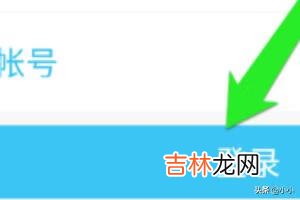
文章插图
3、登录QQ同步助手后,点击我的按钮 。
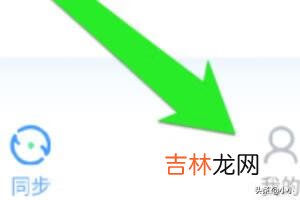
文章插图
4、点击我的按钮后,进入同步助手管理界面 。这个界面,可以合并联系人等等功能 。
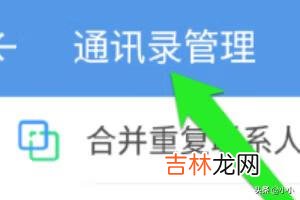
文章插图
5、我们在管理界面点击同步联系人按钮,进入同步联系人界面,点击立即同步按钮 。
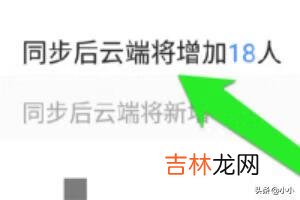
文章插图
【怎样使用QQ同步助手同步联系人(怎么用qq同步助手同步通讯录)】
6、点击立即同步按钮后,系统开始同步手机与云端的联系人 。

文章插图
7、同步完成后,可以看到本次同步完成了 。

文章插图
注意事项
QQ同步助手,也可以在电脑上进行登录管理联系人 。
怎样使用QQ同步助手同步联系人2使用qq同步助手进行同步通讯录可以通过点击我的按钮,合并联系人,点击立即同步按钮即可完成通讯录的同步,具体办法如下:
1、首先在手机的应用市场,下载安装QQ同步助手软件 。
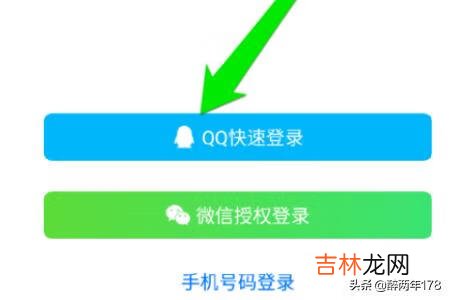
文章插图
2、然后选择一种登录方式,进行登录QQ同步助手 。
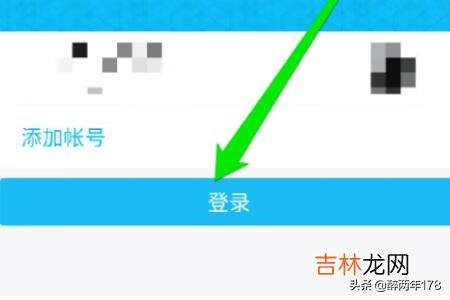
文章插图
3、登录QQ同步助手后,点击我的按钮 。
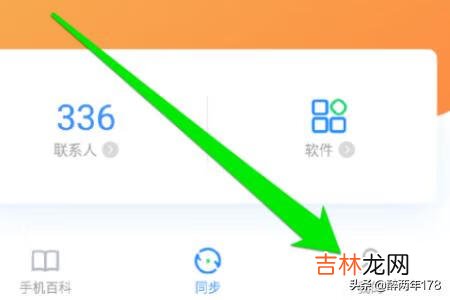
文章插图
4、点击我的按钮后,进入同步助手管理界面 。这个界面,可以合并联系人等等功能 。
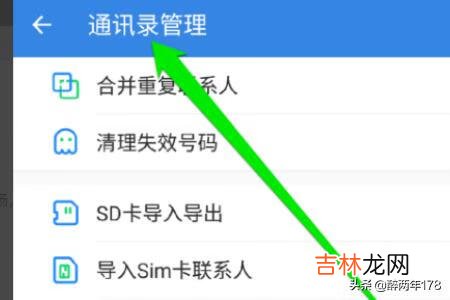
文章插图
5、我们在管理界面点击同步联系人按钮,进入同步联系人界面,点击立即同步按钮 。
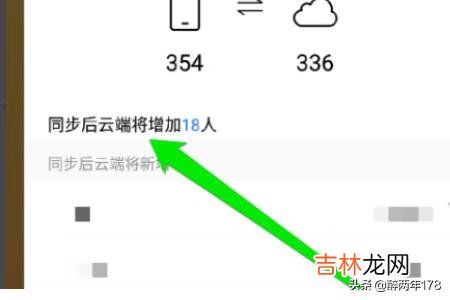
文章插图
6、点击立即同步按钮后,系统开始同步手机与云端的联系人 。

文章插图
7、同步完成后,可以看到本次同步完成了 。
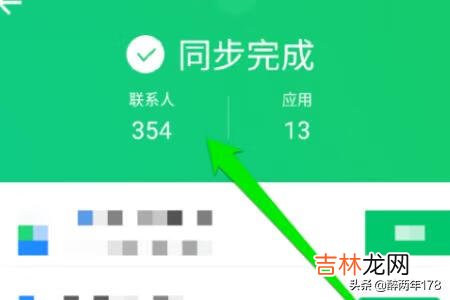
文章插图
注意事项:
1、需要登录账号之后才能进行QQ通讯录的同步 。
2、QQ同步助手,也可以在电脑上进行登录管理联系人 。
经验总结扩展阅读
- 用qq同步助手怎么同步短信备份(怎么解除qq同步助手的短信备份)
- 怎样用qq同步助手将通讯录导入到另一个手机
- qq同步助手怎么用(qq同步助手怎么导入新手机)
- QQ同步助手如何使用(qq同步助手同步会泄露信息吗)
- QQ同步助手怎么进行同步(qq同步助手导入短信)
- 电热毯可以折叠存放吗 电热毯使用注意事项
- 电热毯最久可以连续开多久 如何正确使用电热毯
- linux下rsync的同步
- 干冰为什么能起雾 干冰是怎样做成的
- 干冰在餐桌上怎么使用 干冰的用途有哪些
















